Lo que es particularmente agradable sobre el nuevo canal de reflectividad es, por supuesto, que está disponible para todos los usuarios de Cinema 4D, independientemente de la versión del programa. Sin embargo, cualquiera que abra el diálogo de configuración asociado por primera vez se perderá en la multitud de parámetros.
En este tutorial, me gustaría darte una introducción a esta gran nueva característica de R16 para hacer tus primeros pasos más fáciles. Vamos a echar un vistazo a cómo las superficies pintadas, metales y textiles se pueden realizar con el nuevo canal dereflectividad con relativamente poco esfuerzo. En el paquete con los materiales de trabajo encontrarás todos los materiales mostrados en este tutorial en tres escenas diferentes de Cinema 4D.
Superficies pintadas
El nuevo canal de reflectividad es una bendición para la creación realista de materiales para superficies pintadas, ya que nos permite recrear la estructura de una superficie de este tipo utilizando capas.
Empecemos haciendo doble clic en un espacio libre del Gestor de Materiales para crear un nuevo material. He renombrado el material en consecuencia para mi superficie pintada de azul.
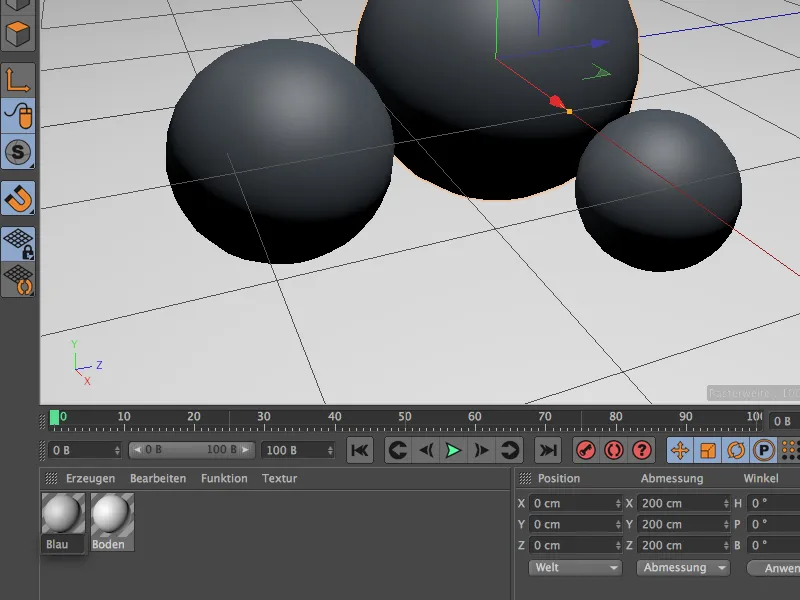
Para crear este primer material, sólo necesitamos dos canales de material, el canal de color y el canal de reflectividad. Si aún no lo has hecho, activa estos dos canales a través de la página base del material en el Gestor de Atributos.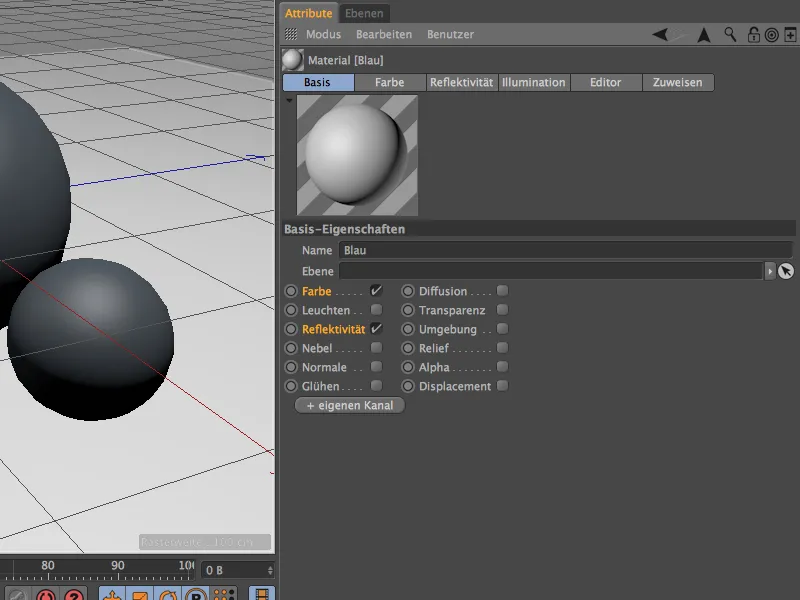
He seleccionado un azul intenso como color base del material en el canal de color. Por cierto, en este canal también se aprecia otro pequeño cambio con respecto a la versión 16: El modelo de iluminación se almacena ahora aquí y ya no en el canal Iluminación.
Si ahora seleccionamos el canal de reflectividad en el gestor de atributos, encontraremos el resalte anterior como patrón dentro de una estructura organizada mediante capas. Los resaltes y reflejos anteriores siguen funcionando en la versión 16, pero están etiquetados como "(antiguo)".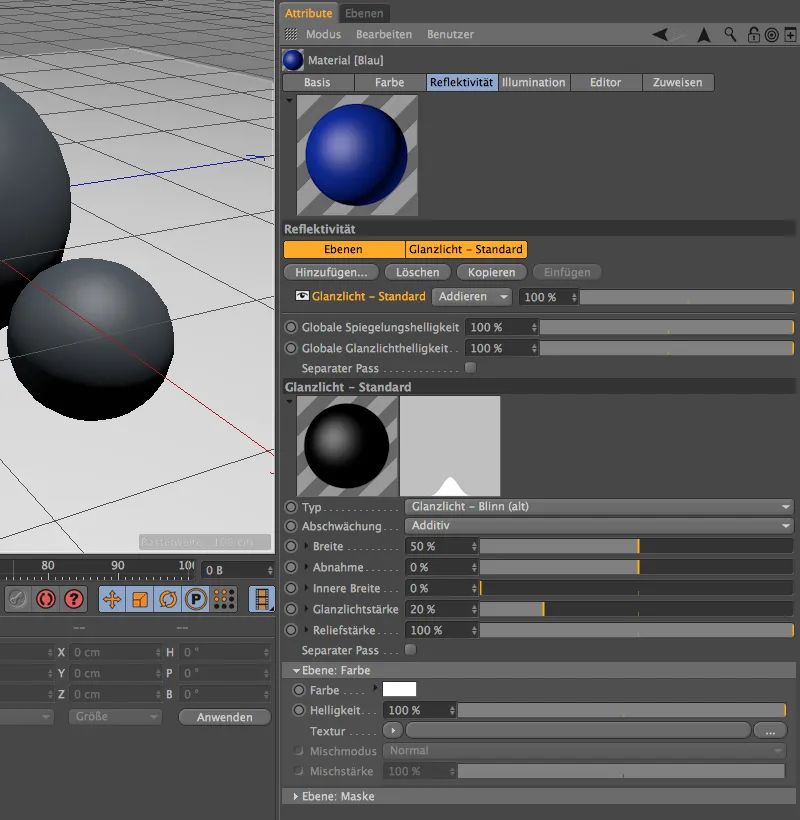
Sin embargo, como queremos utilizar la nueva funcionalidad del canal de refl ectividad, simplemente eliminamos esta capa de resalte innecesaria seleccionándola y pulsando el botón Eliminar.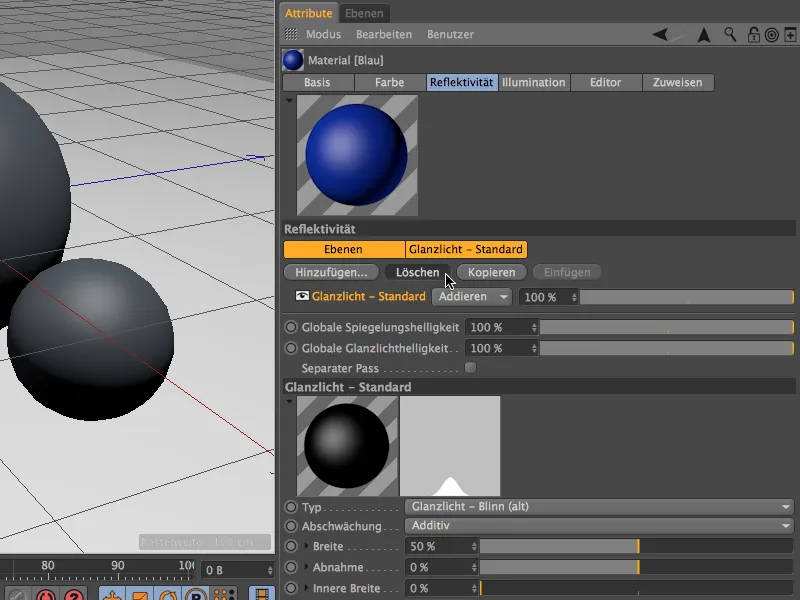
Todas las capas necesarias o posibles para la reflectividad aparecen en el menú después de hacer clic en el botón Añadir.... En la parte inferior vemos los reflejos y brillos antiguos , en el centro algunos modelos difusos, que en principio corresponden al canal de color y por lo tanto apenas son necesarios.
Las cosas se ponen más interesantes con los tipos Beckmann, GGX y Ward. Estos modelos se diferencian por la forma en que se atenúa el reflejo según el ángulo de reflexión. Beckmann funciona de forma físicamente correcta y rápida, mientras que GGX es más adecuado para metales. Ward se recomienda para superficies blandas como el caucho.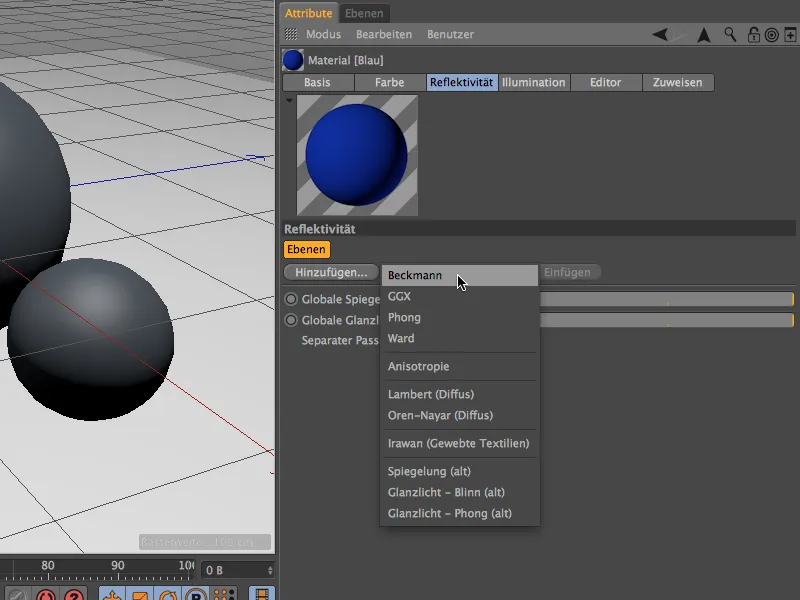
Nos decidimos por una capa de tipo Beckmann y la renombramos para mayor claridad en el área Capas tras hacer doble clic en el nombre de la capa a "Base", por ejemplo. En este ejemplo, a esta capa "base" le daremos el color y las propiedades de la superficie, tras lo cual aplicaremos una "capa transparente" mediante una segunda capa. Partiendo de un barniz brillante, he optado por una rugosidad baja , una fuerza de reflexión media , un resalte claro y una fuerza de relieve media.
Con este último parámetro, podemos probar cómo trata el canal de reflectividad los mapas de relieve en este punto. Para ello, plegamos el pequeño triángulo situado junto a la intensidad de relieve y encontramos el menú Modo, en el que podemos especificar nuestro propio mapa de relieve.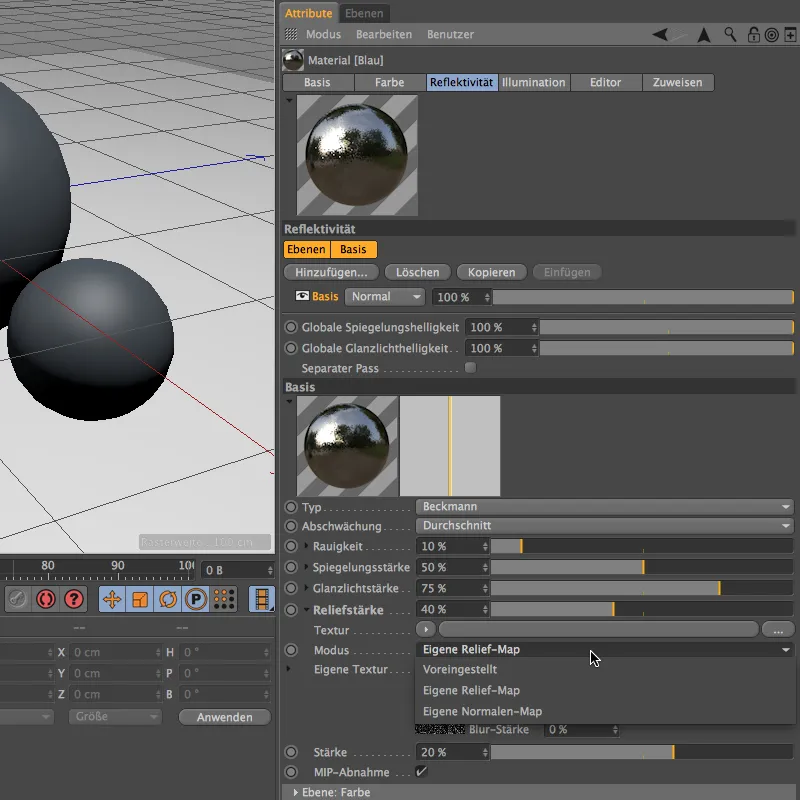
Ahora tenemos una entrada separada para nuestra propia textura. Haz clic en el botón de la flecha para abrir el menú Sombreador y selecciona el sombreador de ruido para el mapa de relieve.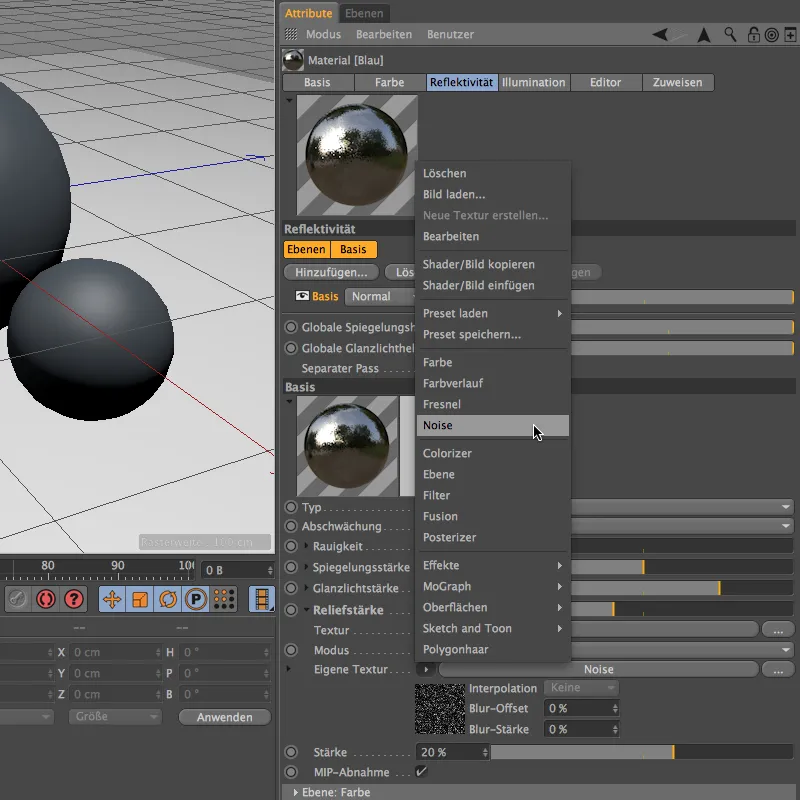
Después de hacer clic en el botón del sombreador de ruido, nos encontramos en su diálogo de configuración. El shader Nutous tiene un bonito grano, y reducimos el tamaño global del shader al 20% para obtener pequeñas pero aún perceptibles protuberancias.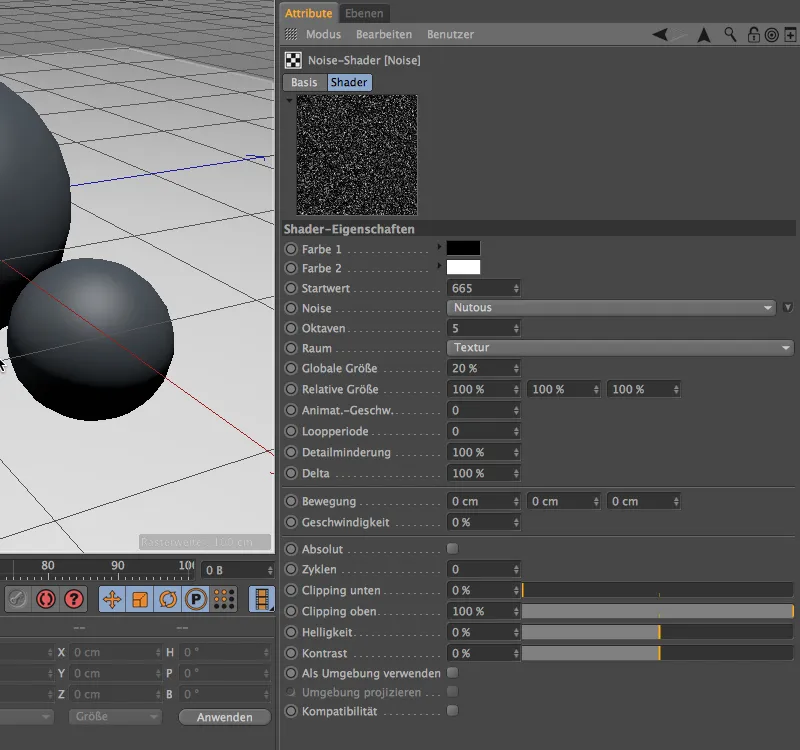
Para acentuar un poco más el grano, también queremos colorearlo. Para poder seguir trabajando con la misma configuración del sombreador, guardamos los parámetros en el portapapeles mediante el comando Sombreador>Copiar imagen del menú Sombreador del botón de flecha.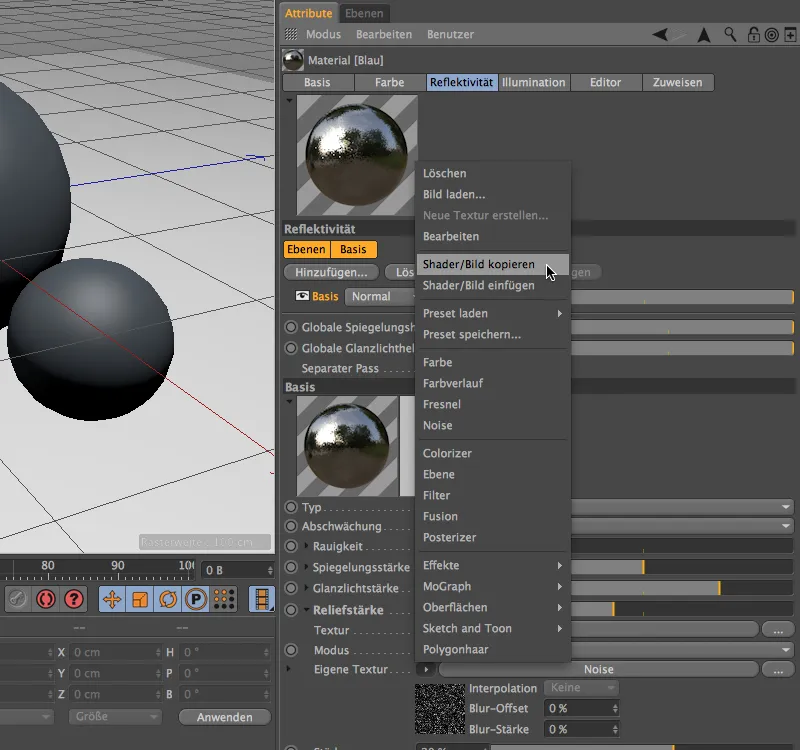
Un poco más abajo en el diálogo de ajustes de la capa de reflectividad está la sección Capa: Color. En la entrada Color hay de nuevo un menú de sombreadores disponible a través del botón de flecha, que podemos utilizar para insertar el sombreador de ruido guardado.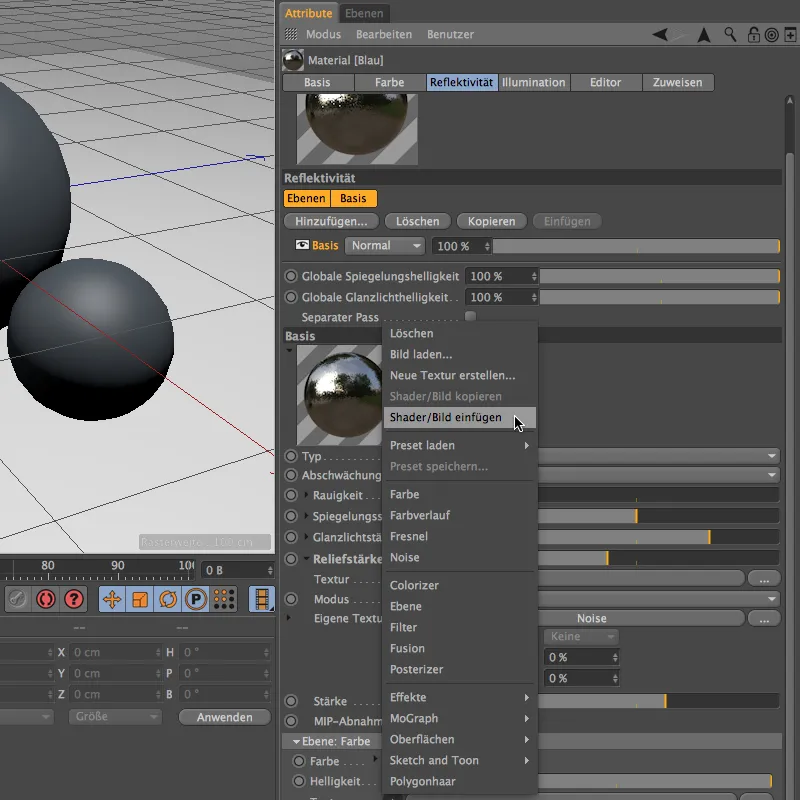
Haciendo clic en el botón Ruido del shader insertado, tenemos acceso a sus parámetros. Al contrario que con el mapa de relieve, especificamos dos colores adecuados para la coloración de las protuberancias. Los demás parámetros del sombreadorpermanecen inalterados para que coincidan con el mapa de relieve.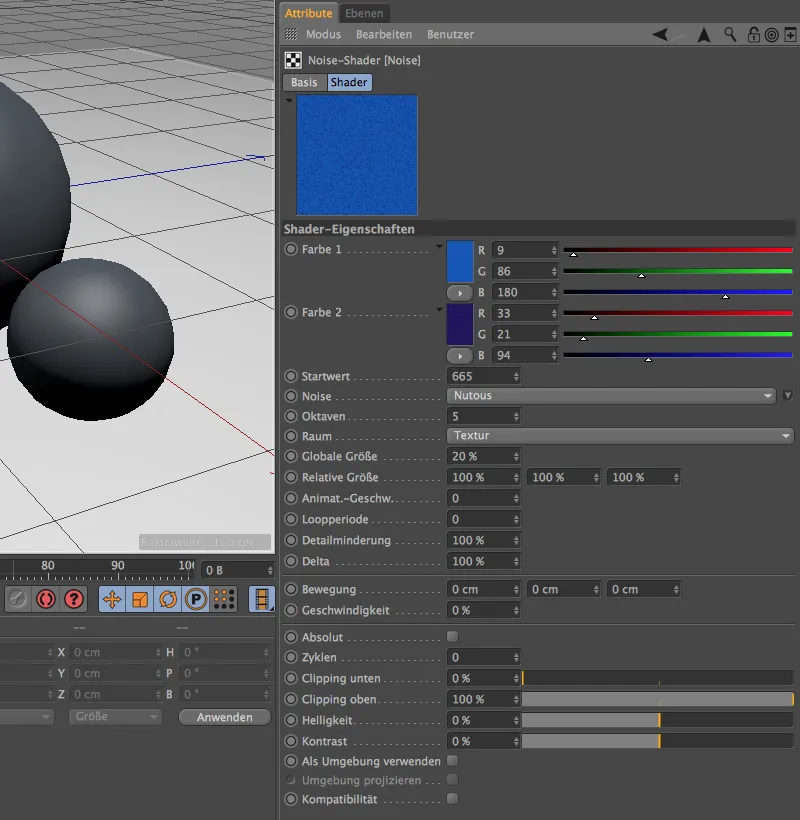
Ya hemos definido nuestra capa base y ahora aplicaremos una "capa transparente" virtual utilizando otra capa. Para ello, hacemos clic en el botón Añadir... en la parte superior del cuadro de diálogo de ajustes del canal de reflectividad y seleccionamos otra capa del tipo Beckmann.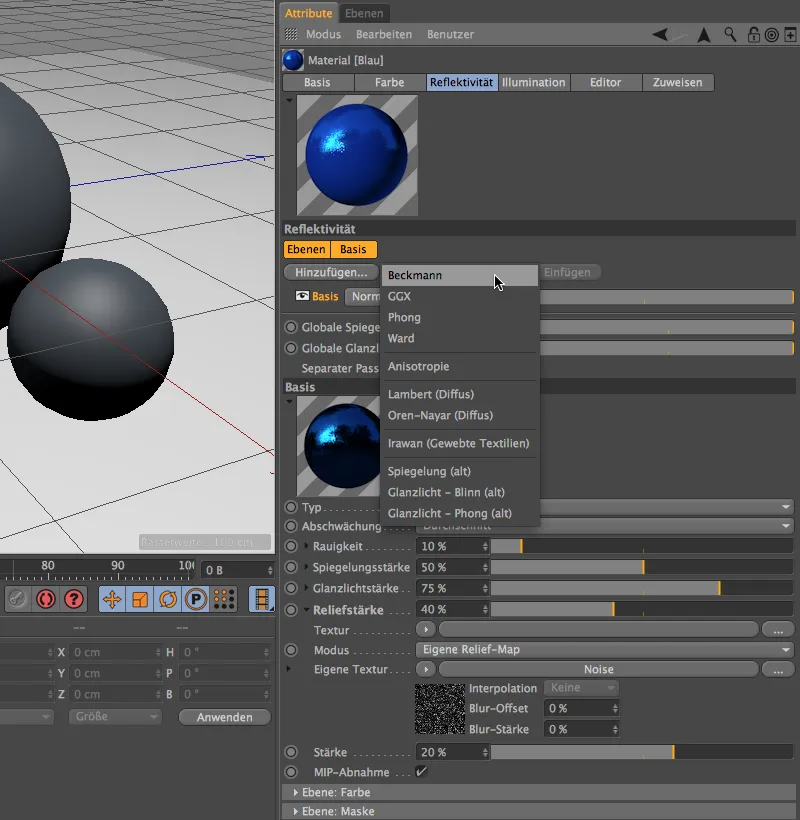
Como la claridad es un bien preciado en el canal de reflectividad, renombramos la nueva capa como "Laca clara". En el menú adyacente del modo de cálculo, seleccionamos el modo Añadir para añadir las propiedades de la capa de laca transparente anterior a la capa base.
A la laca transparente le asignamos una rugosidad del 0%, una especularidad muy alta y una especularidad de alrededor del 30%. Siéntete libre de experimentar un poco con los valores para tener una idea del efecto de los ajustes.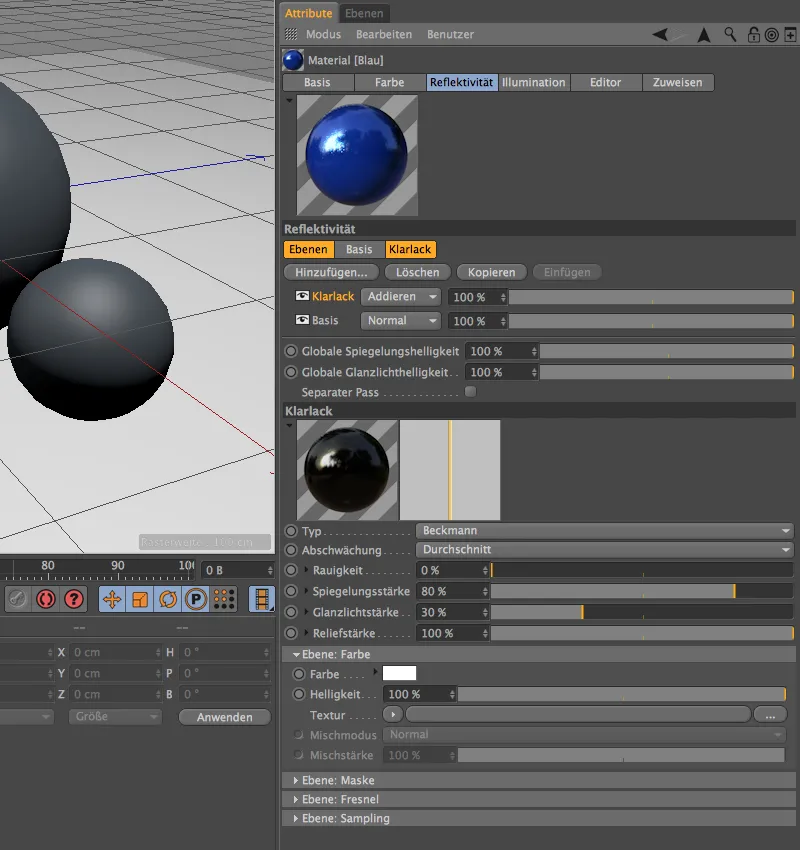
Más abajo en el canal de reflectividad encontramos uno de los apartados más importantes: Niveles: Fresnel. Aquí encontrarás una serie de preajustes que reproducen el comportamiento de materiales y superficies de la forma más realista posible.
Nuestra "capa transparente" es naturalmente cercana al vidrio en cuanto a sus propiedades. Por lo tanto, seleccionamos el tipo de Fresnel Dieléctrico para obtener preajustes para este tipo de material.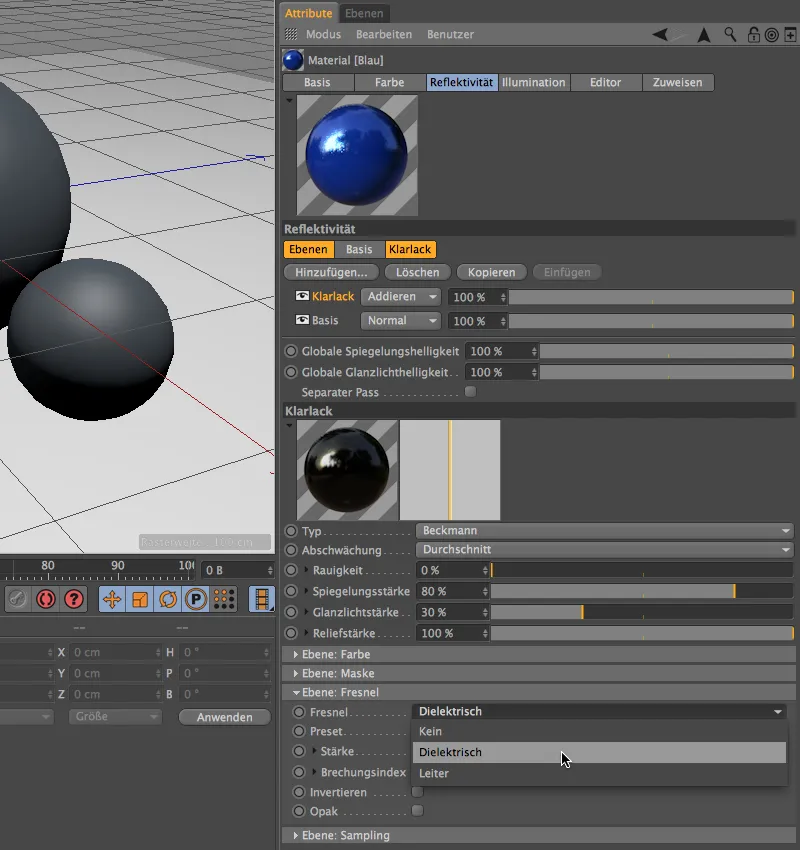
Abrimos el menú Presets y tenemos ante nosotros una buena gama de materiales y líquidos transparentes. El preset Vidrio se acerca más a nuestra laca transparente.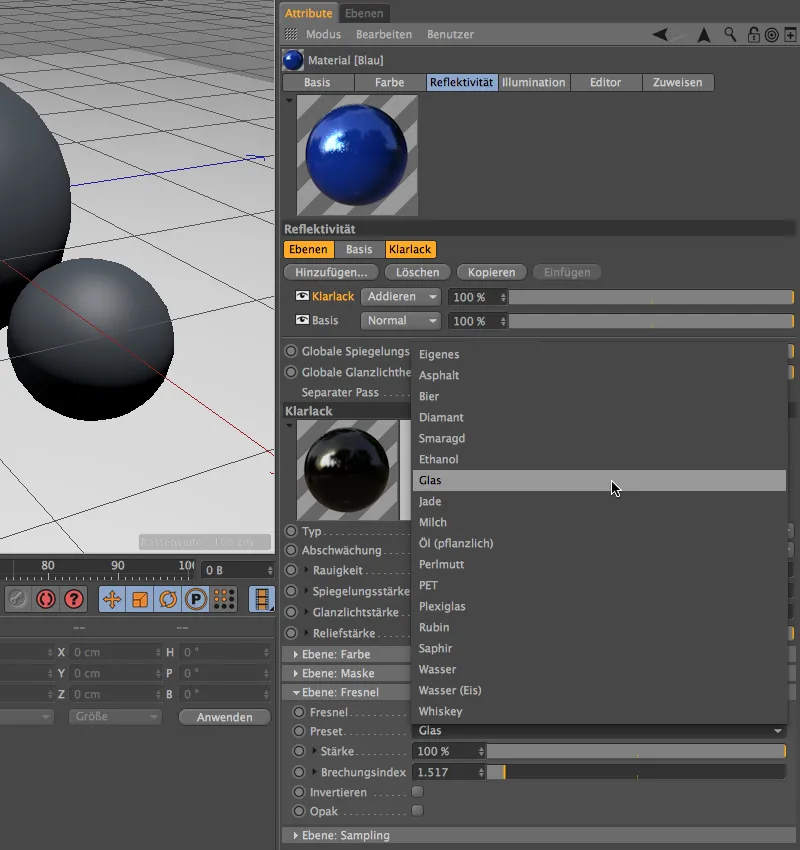
Después de este último ajuste, nuestro primer material con el canal de reflectividad está listo. Hay que señalar que apenas hemos tocado las posibilidades del nuevo canal, ya que sólo hemos utilizado dos capas. No obstante, el resultado es impresionante.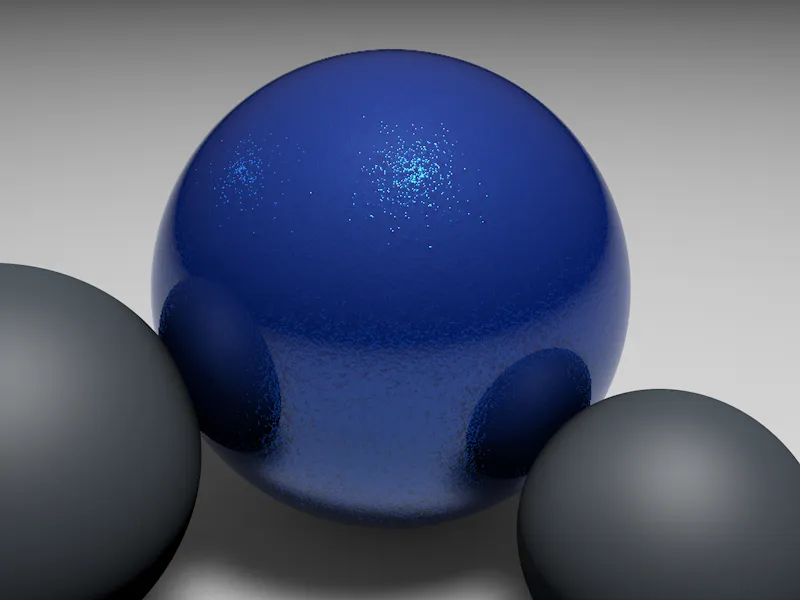
Pasemos a otro ejemplo para ver cómo podemos generar superficies de aspecto mate con el canal de reflectividad. En un nuevo material, he optado por un rojo oscuro con un ligero componente azul en el canal de color.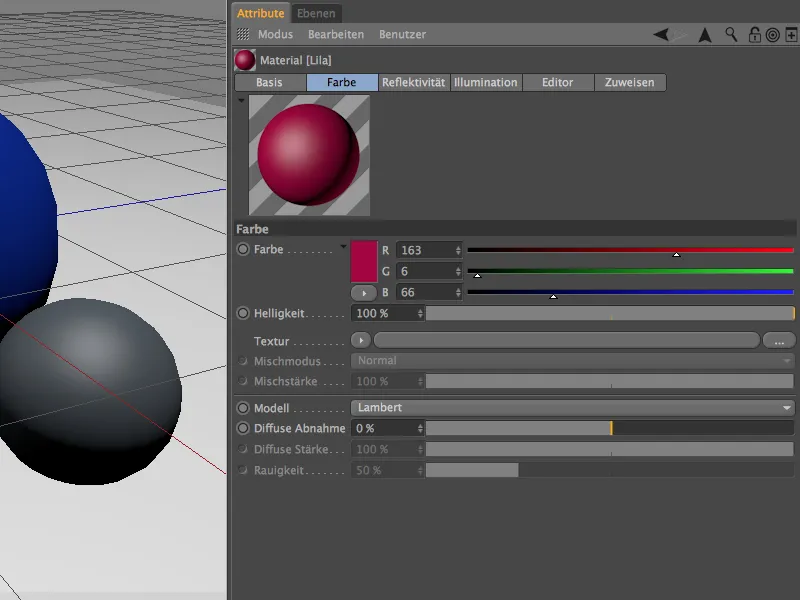
En el canal de reflectividad, eliminamos la luz brillante estándar innecesaria y la sustituimos por una capa de tipo Beckmann. El factor decisivo para el aspecto mate es, por supuesto, el parámetro de rugosidad, en el que utilizamos un valor relativamente alto del 50%. Sin embargo, el material debe tener un fuerte reflejo y un claro realce - si miras la vista previa del material, sabrás que mi objetivo es una bola de árbol de Navidad.
Por tanto, la bola debe ser impecable, por lo que dejamos vacío el campo Alivio. En su lugar, especificamos un color para el reflejo y el realce en Capa: Color; en este caso, el rosa encaja bastante bien.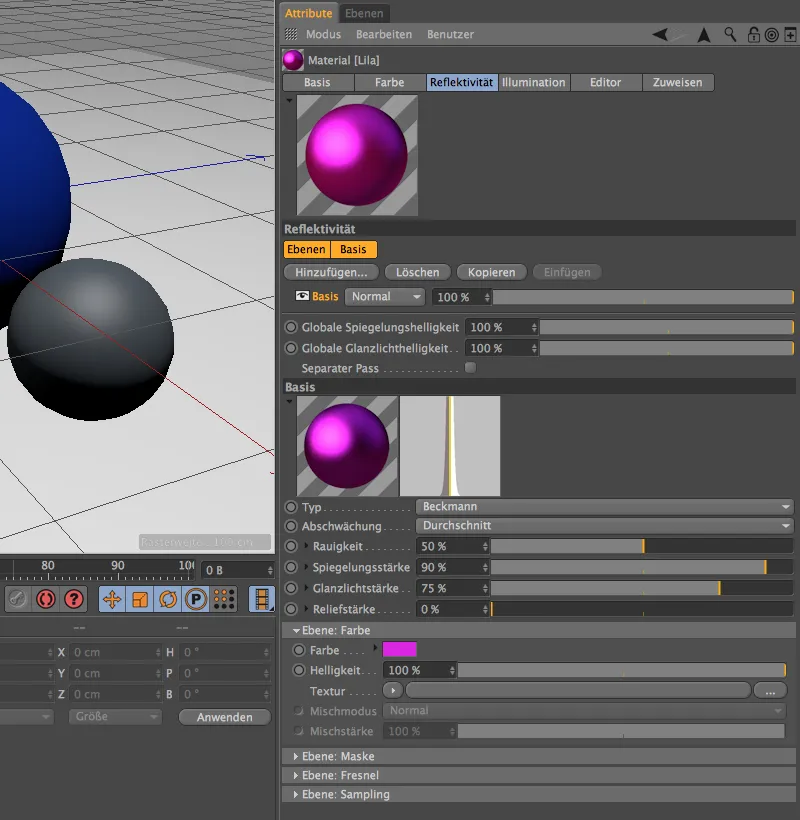
Por último, damos a la esfera un aspecto especial añadiendo una capa adicional con un acabado de laca transparente. Como puedes ver en los botones situados encima de las capas, puedes copiar capas fácilmente y pegarlas en otro sitio. Aquí podemos seguir utilizando la capa de barniz transparente del primer ejemplo. Sin embargo, seleccionamos el preajuste Diamante con un índice de refracción aún mayor en Capa: Fresnel.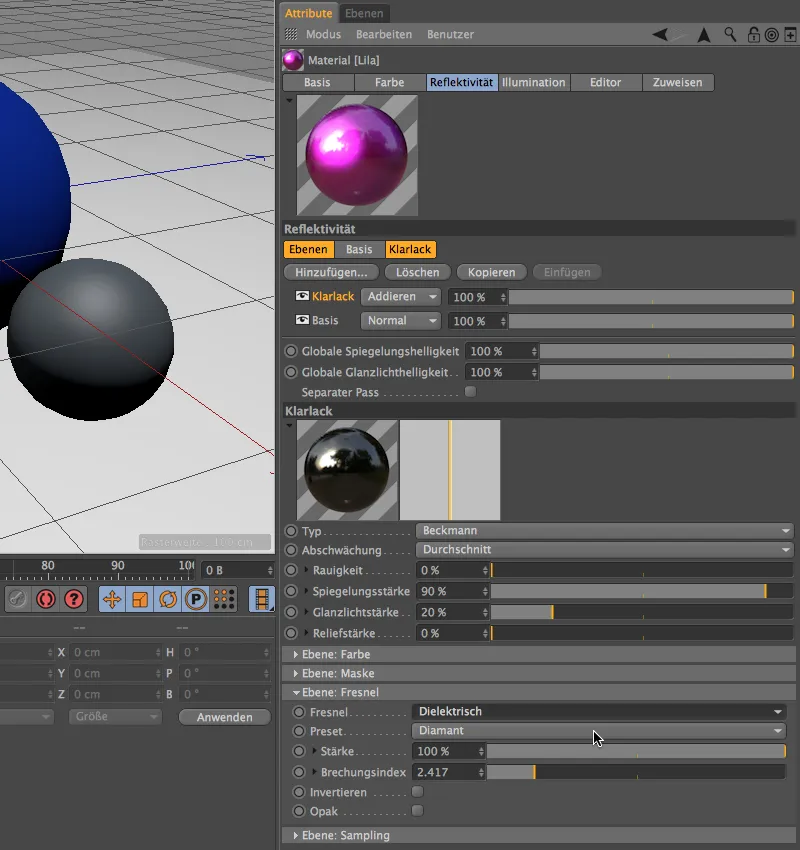
En el renderizado, la esfera ya tiene un aspecto bastante atractivo, pero se aprecian antiestéticas interferencias, sobre todo en las zonas más oscuras.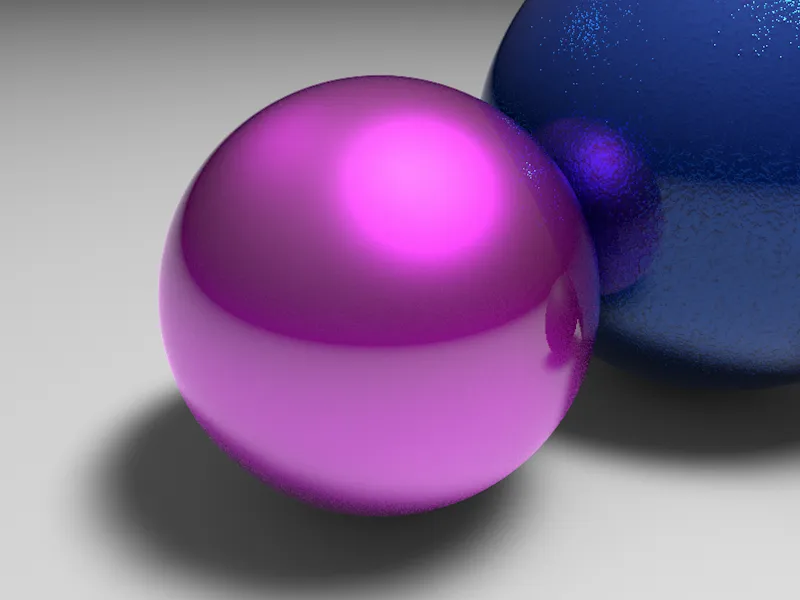
Como suele ocurrir con este tipo de efectos perturbadores, la razón es un muestreo insuficiente. El canal de reflectividad tiene un área de muestreo para cada capa. En nuestro caso, la capa base está afectada, por lo que aumentamos la subdivisión de m uestreo de la predeterminada de 4 a 6.
Los puntos perturbadores son ahora apenas visibles en el nuevo renderizado. Podemos fijar la subdivisión de la muestra aún más alta, pero entonces tendremos que vivir con tiempos de renderizado aún más largos.
En un último ejemplo, echemos un breve vistazo a la rapidez con la que podemos realizar un trabajo de pintura de un coche con el nuevo canal de reflectividad. Esta vez podemos utilizar un rojo fuerte en el canal de color en un nuevo material.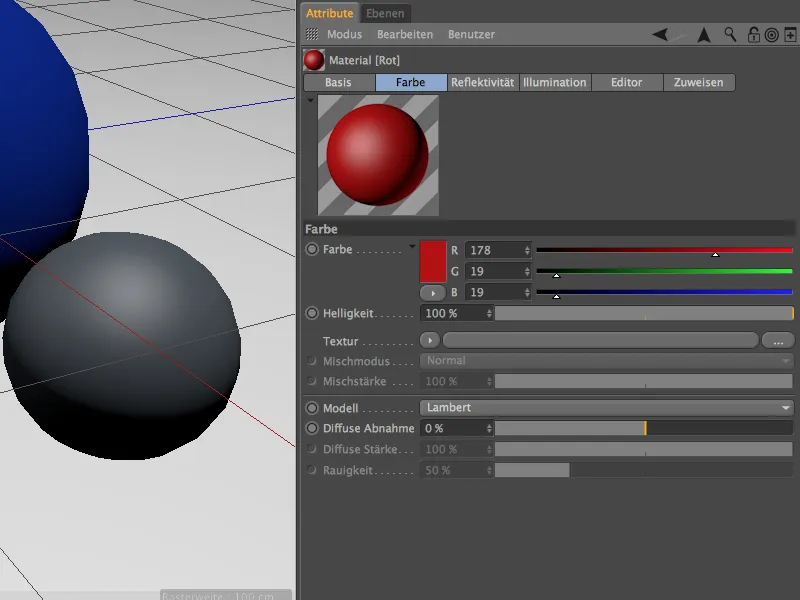
En la capa base hay una capa de refl ectividad inferior de tipo GGX con una ligera rugosidad con una especularidad media y una especularidad alta.
Para simular pequeñas partículas metálicas, hay un sombreador de ruido como mapa de relieve y en Capa: Color.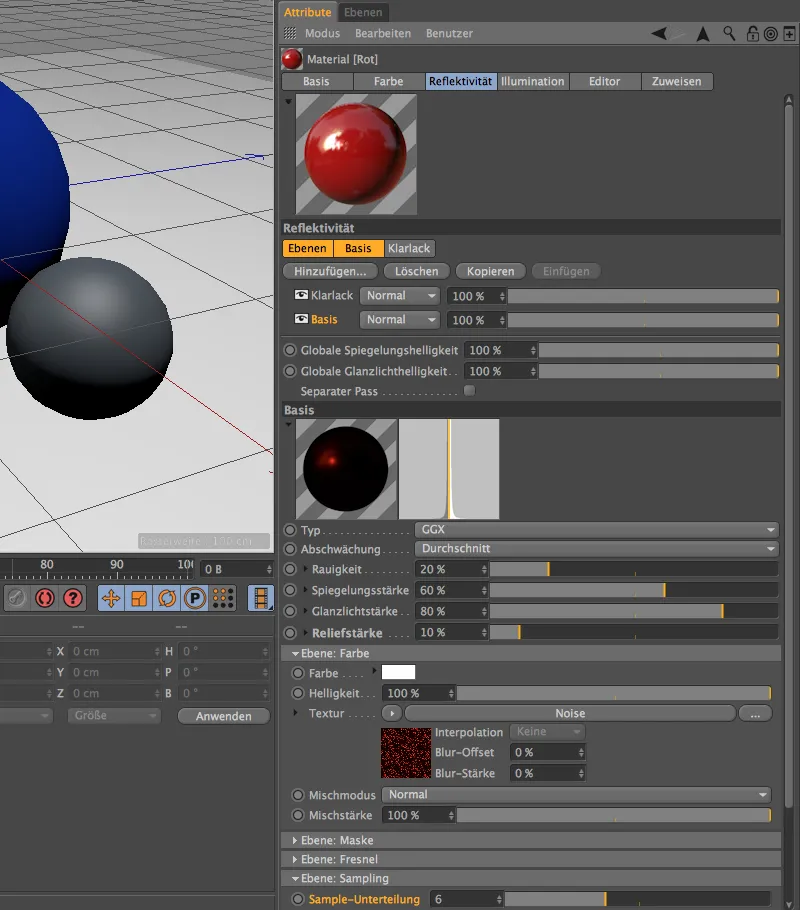
Un vistazo al diálogo de ajustes del sombreador de ruido muestra el pequeño tamaño global del 1%. El ruido de las partículas también se ha afilado ligeramente mediante recorte.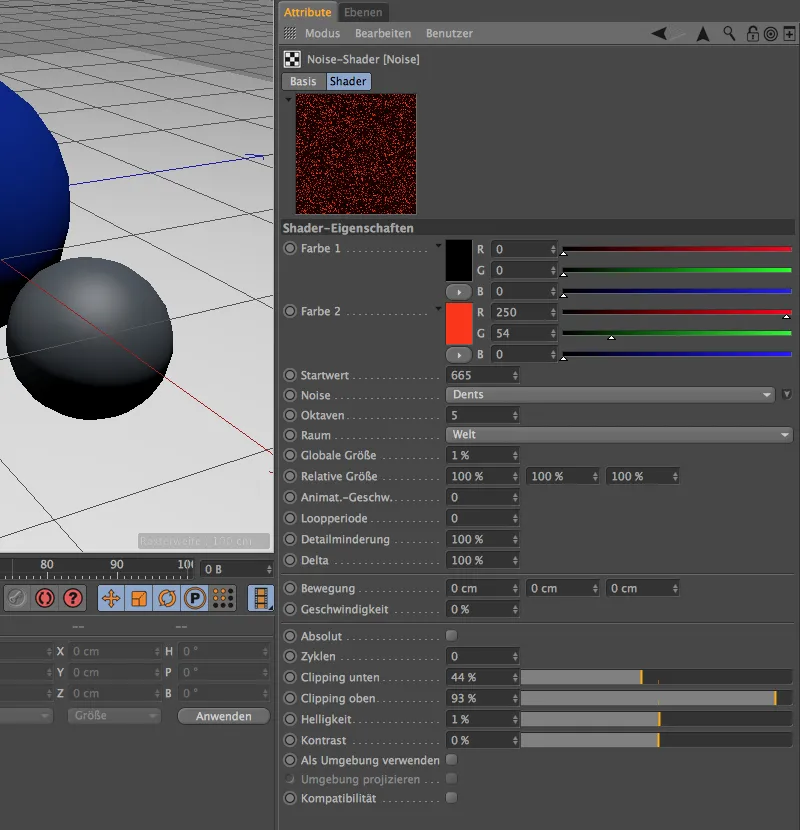
Ya estamos familiarizados con la capa transparente anterior, pero esta vez decidí utilizar el preset esmeralda para Capa: Fresnel.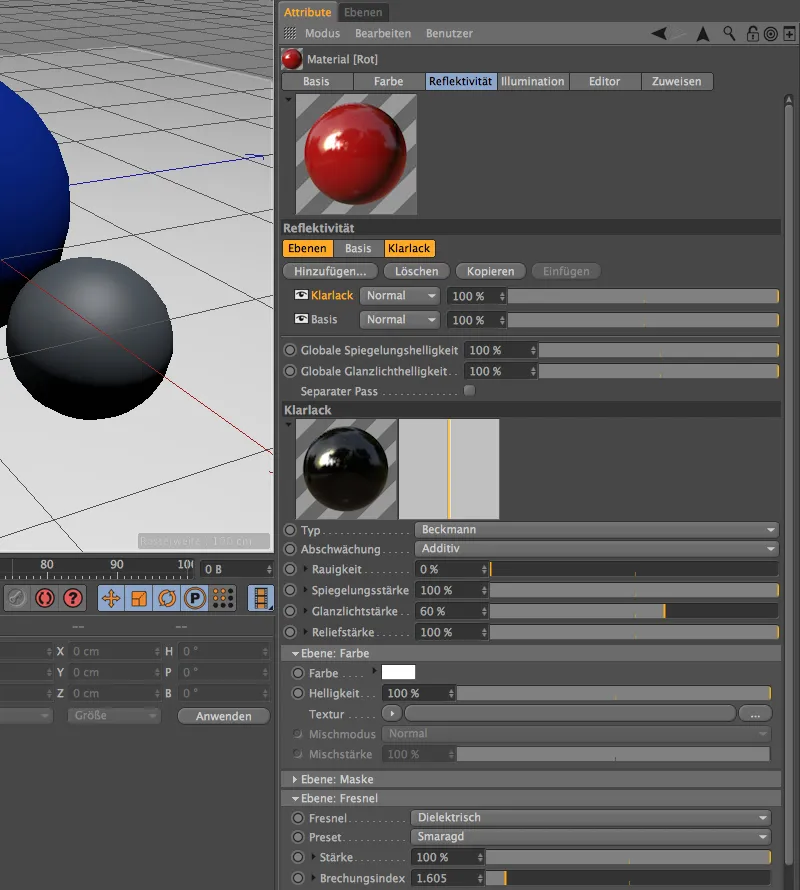
Por último, el renderizado final, en el que podemos ver nuestras tres variantes de las distintas superficies de pintura en comparación. Para nuestra introducción a este tema, sólo he utilizado dos capas en el canal de reflectividad para cada material. Sin embargo, nada te impide trabajar con más capas y definir las superficies de pintura con mayor detalle.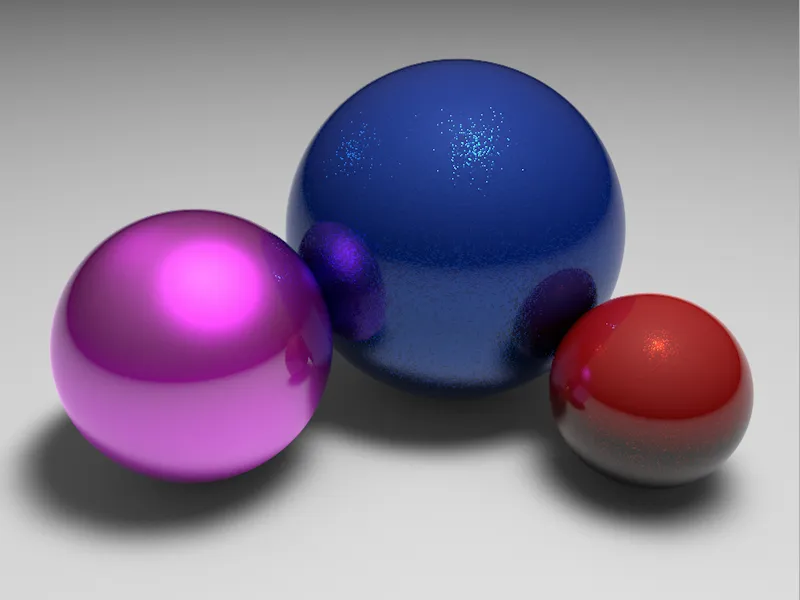
Superficies metálicas
Ya nos hemos familiarizado con el amplio cuadro de diálogo de ajustes, pero hasta ahora nos hemos centrado en las superficies pintadas. Sin embargo, el canal de reflectividad también es ideal para crear superficies metálicas. Los materiales creados en esta sección se pueden encontrar en un documento separado de Cinema 4D en los archivos de trabajo.
Crearemos un nuevo material con un color y un canal de reflectividad. El color estándar puede permanecer como está por el momento; ahora nos centraremos principalmente en la reflectividad. Como de costumbre, primero tenemos que deshacernos de la capa con el resplandor estándar haciendo clic en el botón Eliminar.
En su lugar, creamos una capa para la anisotropía como primera capa para la reflectividad utilizando el botón Añadir.... Esta capa es una buena manera de generar las trazas de metal fabricado o procesado.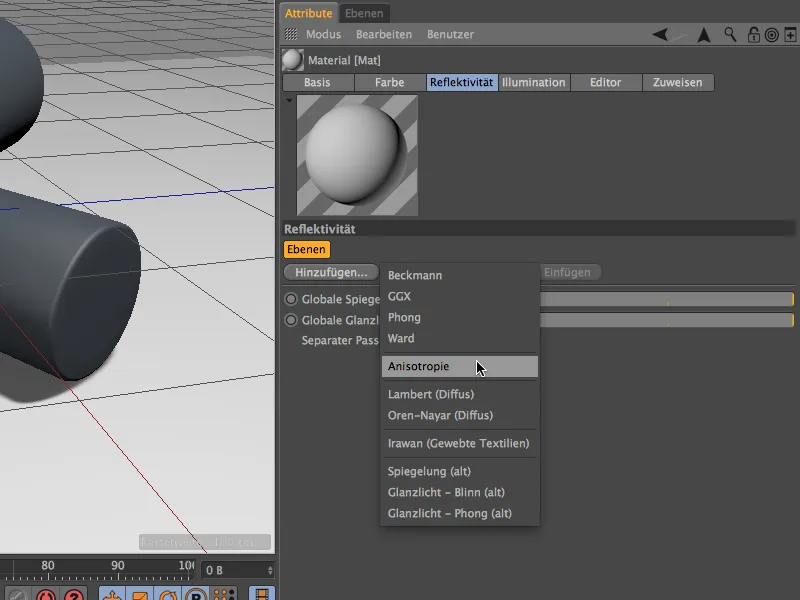
A continuación, seleccionamos la opción Metal para atenuar la reflectividad. Ahora podemos definir sus propiedades utilizando los parámetros ya conocidos de rugosidad, especularidad, luz especular y fuerza del relieve.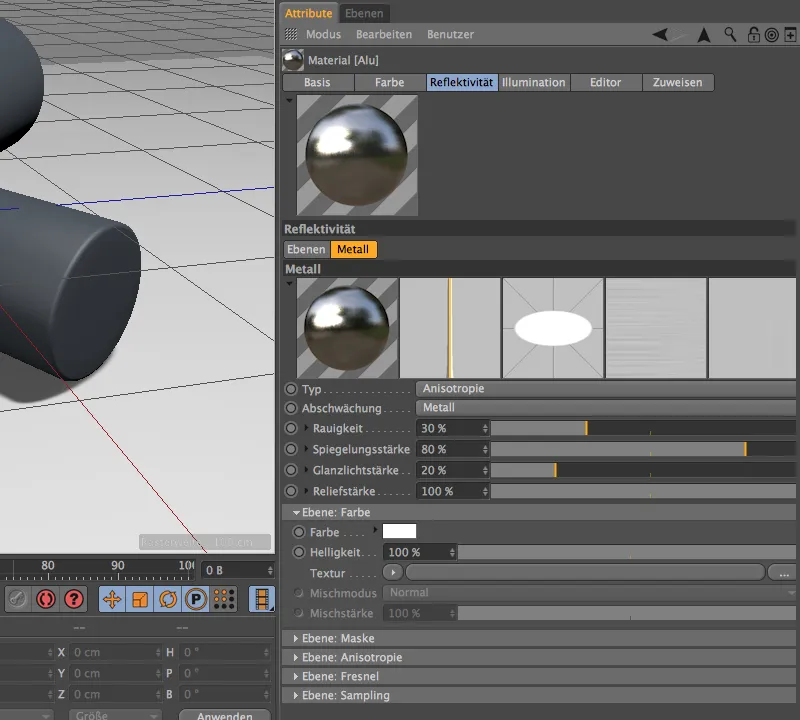
Si abrimos la sección Capa: Anisotropía un poco más abajo, vemos un gran número de parámetros para crear marcas de procesado y envejecimiento en el metal que tenemos delante. Esto también incluye las tres vistas previas adicionales junto a la vista previa del material de la capa de reflectividad.
Aquí seleccionamos primero el tipo de reproyección para la anisotropía. La opción Planar significa que las ranuras se proyectan longitudinalmente sobre la pieza de metal.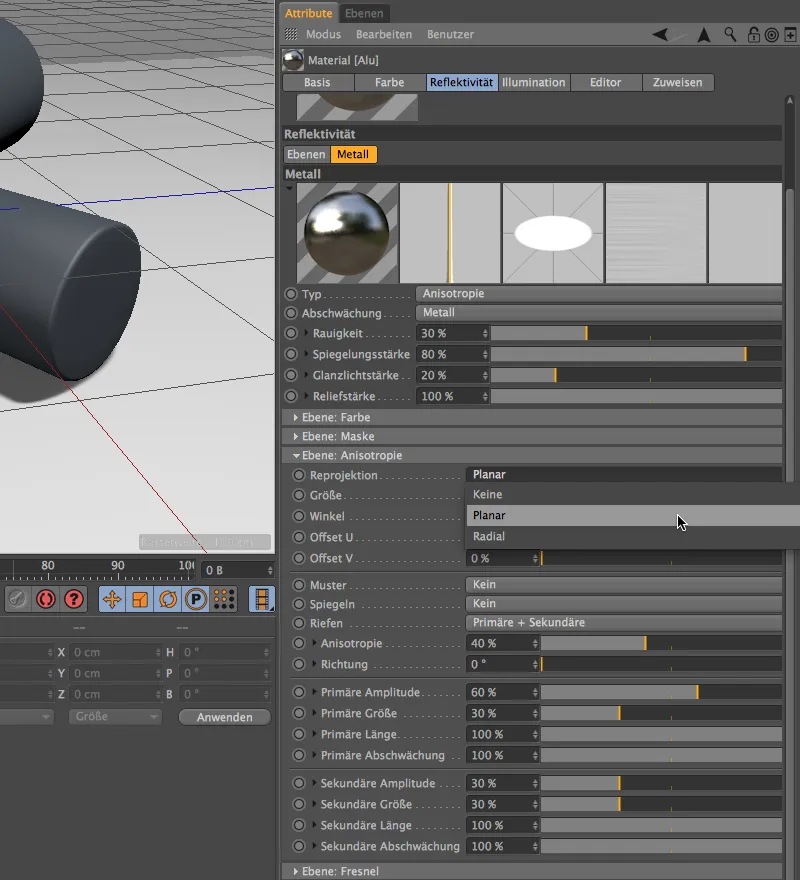
Como la mayoría de los demás ajustes, el tamaño correcto de la anisotropía sólo puede determinarse mediante renders de prueba. Por tanto, puede aceptar directamente los parámetros o experimentar usted mismo con los ajustes. La selección Primario + Secundario para los surcos nos permite aplicar surcos adicionales paralelos (primarios) y perpendiculares (secundarios ) a los surcos más finos especificados por la reproyección. Me gustaría prescindir de un patrón para este ejemplo.
Más abajo en el diálogo de ajustes encontramos la conocida sección Capa: Fresnel. Aquí también hay preajustes adecuados para metales. Para ello, sin embargo, primero tenemos que establecer el tipo de conductor para un metal en Fresnel.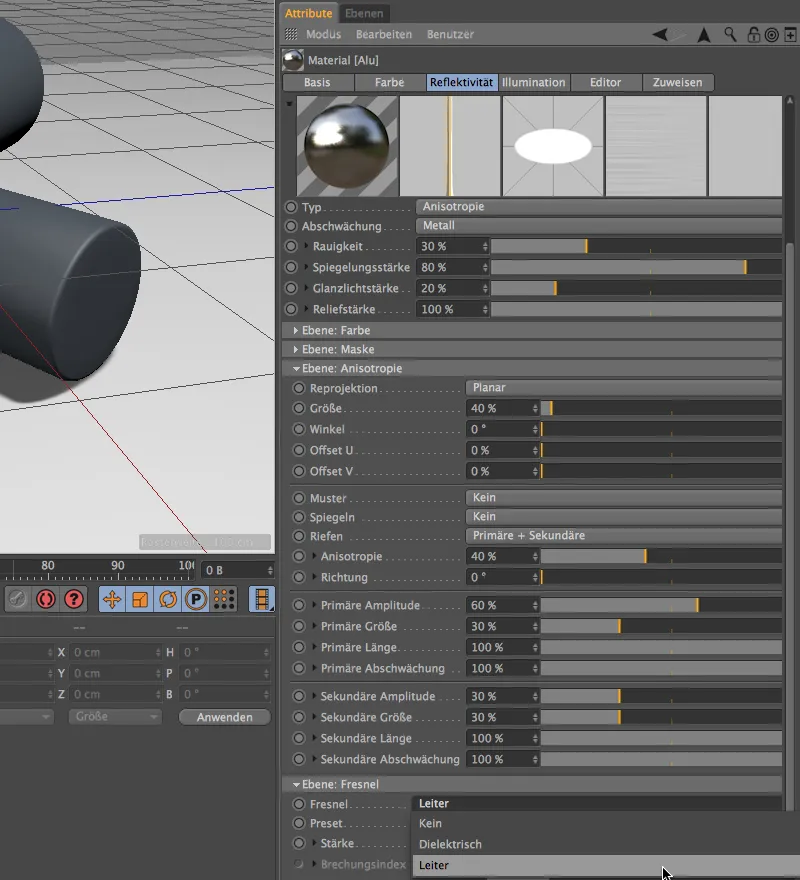
En el menú Preajuste, encontramos ahora toda una lista de metales comunes; para este ejemplo, he elegido el aluminio.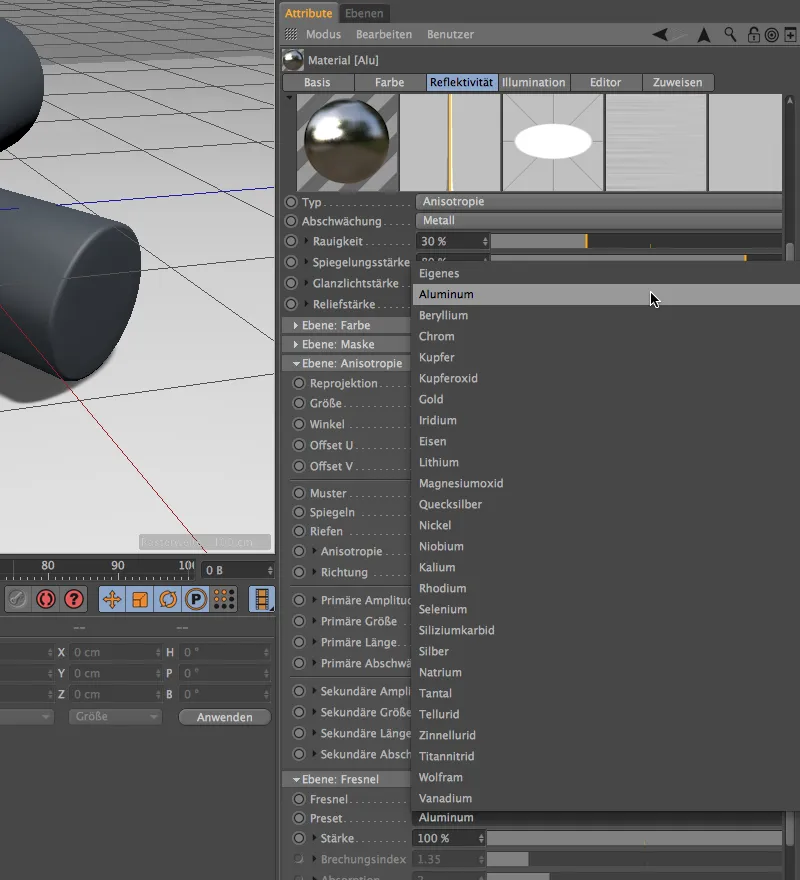
La capa base para el primer metal ya está completa. Sin embargo, como los metales suelen tener también una fina capa adicional, a nuestro aluminio se le asigna una capa transparente adicional. Puede copiarla directamente aquí o copiarla del material de pintura azul y pegarla aquí.
Ha llegado el momento de renderizar nuestro material de aluminio. Aplicado a un cilindro, se pueden ver muy claramente las direcciones de la reproyección y las ranuras primarias y secundarias.
Para conocer mejor la diferencia entre las anisotropías y los preajustes, creamos una copia del material de aluminio mediante el Gestor de materiales y probamos con el metal precioso oro.
En el cuadro de diálogo de ajustes del canal de reflectividad, saltamos directamente a la capa de metal y nos ocupamos de la anisotropía. Para que los trazos de procesamiento sean más visibles, aumentamos el tamaño al 100% y fijamos un ángulo de 300°. De nuevo, los surcos primarios y secundarios deben ser visibles, pero esta vez en un patrón de rejilla. Como puede ver en el menú Patrón, además de las opciones Cuadrícula, Círculo, Diamante y Diagonal, también tiene libertad para crear sus propios patrones.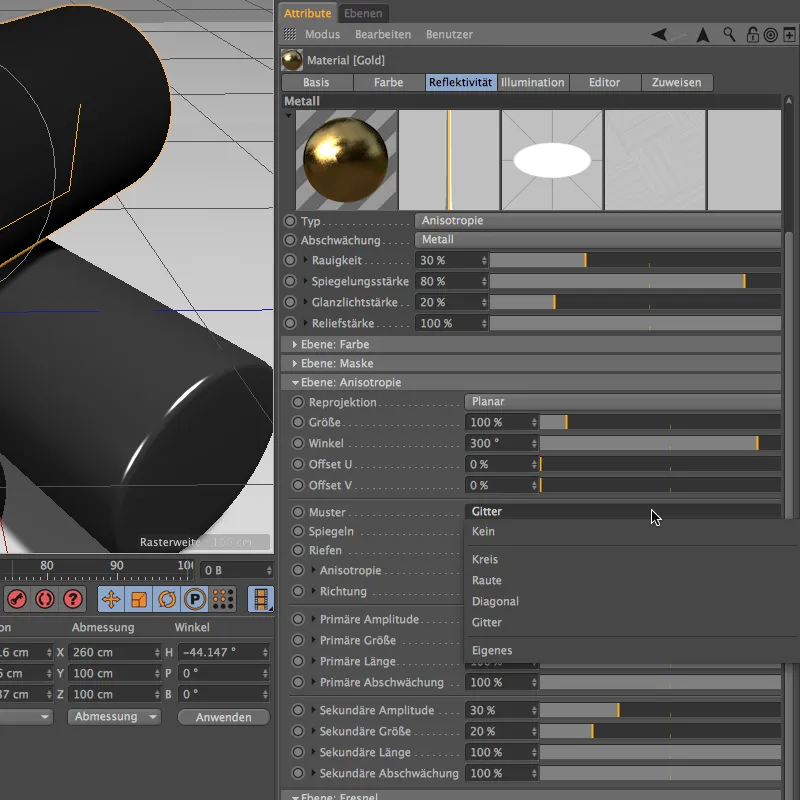
En la parte inferior, en Capa: Fresnel, cambiamos ahora al preajuste adecuado. Oro también pertenece al grupo Escala.
Como ya se ha visto en la imagen de vista previa del canal de reflectividad, el metal ha adquirido un color dorado sólo con el preajuste. Podemos mejorar un poco más esta coloración estableciendo también un naranja claro como color de reflectividad en Capa: Color.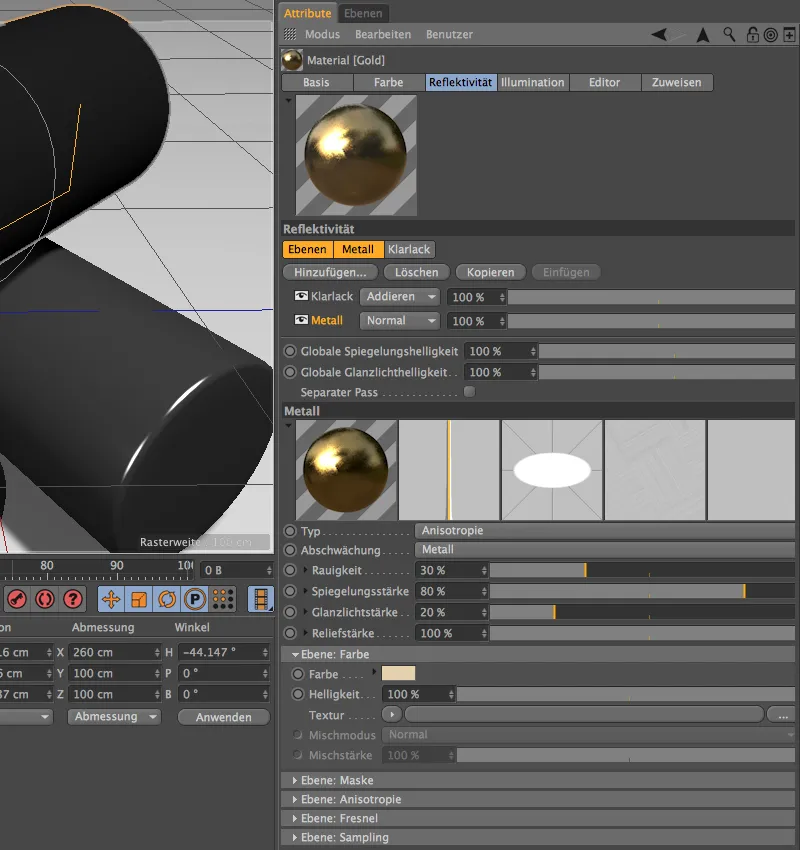
Ahora podemos asignar el material doradoa un objeto. Como muestra el render, el cilindro dorado tiene la angulación deseada y el patrón de rejilla para los surcos primario y secundario.
Para el último de los tres cilindros, me gustaría mostrar en comparación cómo se comporta un metal sin la capa de laca transparente que hemos creado. Para ello, volví a copiar el material de aluminio y eliminé la capa de laca transparente.
La rugosidad aumentó aún más, mientras que el reflejo y el brillo se redujeron considerablemente. Sólo los surcos primarios deben simular hierro "en bruto", en gran parte sin procesar.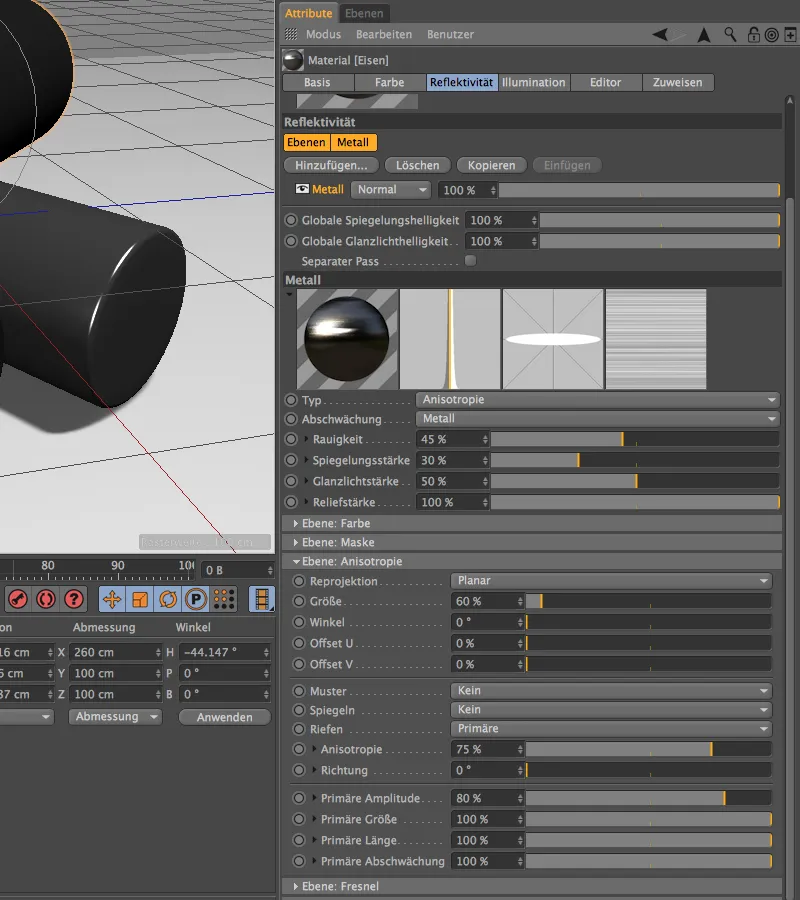
Por supuesto, también hay un preajuste para hierro en el menú de preajustes, en Capa: Fresnel. Debido a la superficie bastante rugosa y a la falta de una capa de recubrimiento, es aconsejable vigilar la subdivisión de la muestra. Con un valor de 6, el resultado no debería ser demasiado granulado.
En la última representación de nuestras superficies metálicas, el cilindro de hierro sólo muestra ranuras primarias sin patrones, como se pretendía. En comparación con los demás cilindros, la falta de revestimiento es claramente reconocible.
Telas y tejidos
Basándonos en la pintura y las superficies metálicas tratadas hasta ahora, los tejidos y textiles son algo fuera de lo común. Sin embargo, el canal de reflectividad también es ideal para crear tejidos realistas.
También puede encontrar la escena texturizada acabada para este ejemplo en un documento aparte en los archivos de trabajo.
Crearemos un nuevo material para texturizar el objeto poligonal tela. Haremos todos los ajustes en el canal de reflectividad, por lo que podemos desactivar con seguridad el canal de color.
En el canal de reflectividad, lo primero que haremos será eliminar la capa de resaltado por defecto utilizando el botón Eliminar.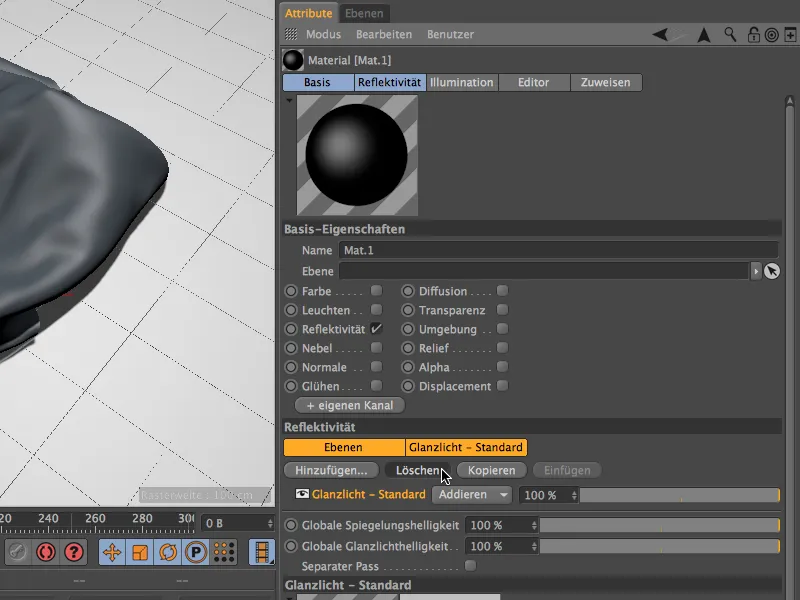
En su lugar, añadimos la capa Irawan (tejidos textiles) al canal de reflectividad desde el menú Añadir....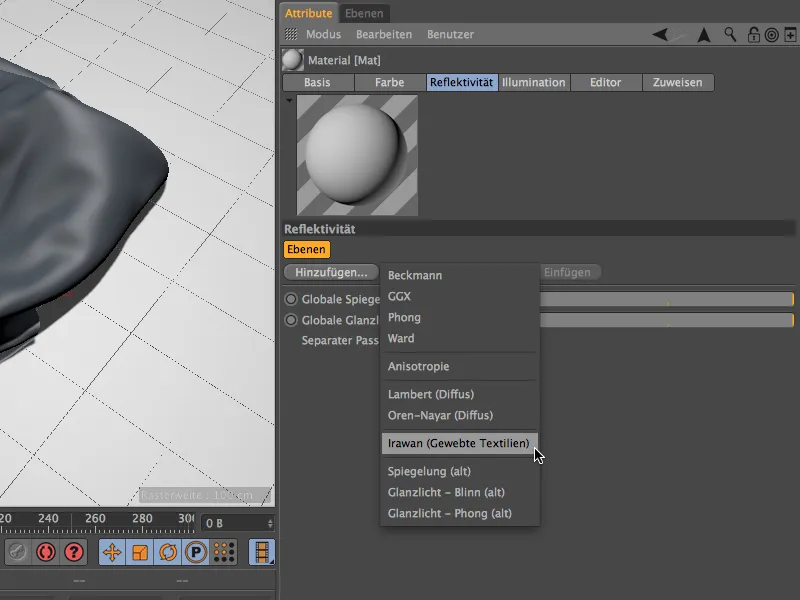
El diálogo de configuración de la capa de tejido que acabamos de crear debería resultarnos familiar. Sólo falta la rugosidad en comparación con los otros materiales que hemos creado. Antes de empezar a seleccionar y diseñar la tela, vamos a reducir un poco la reflectividad y bajar un poco el brillo en Capa: Color.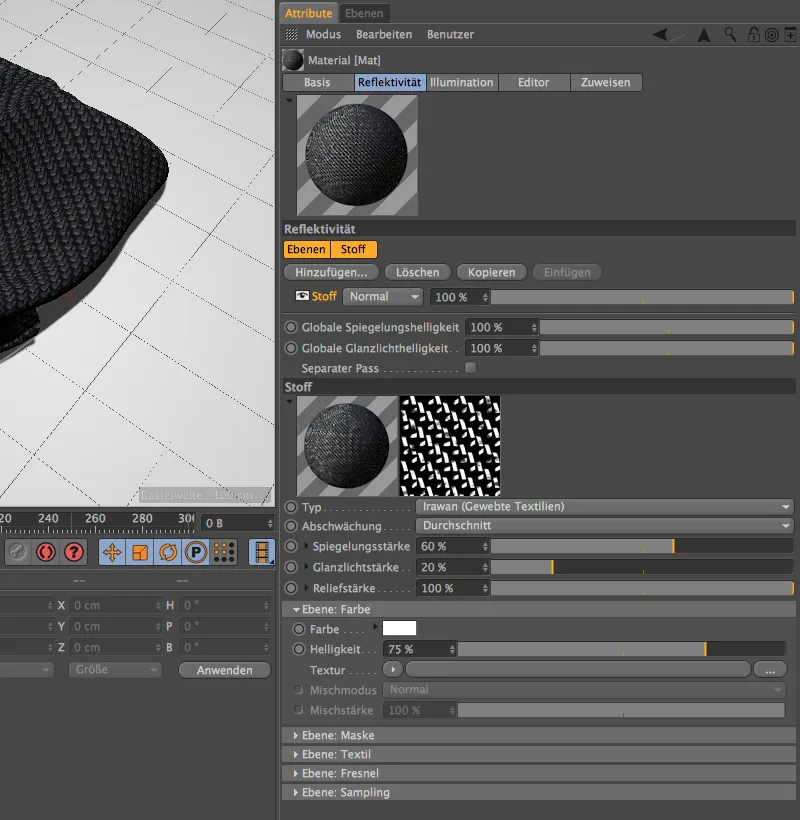
Encontraremos una sección Capa: Textil separada en el diálogo de ajustes para diseñar la tela. Además de cinco preajustes comunes para distintos tipos de tejido, también tenemos la opción de seleccionar nosotros mismos el patrón de tejido a través de Personalizar.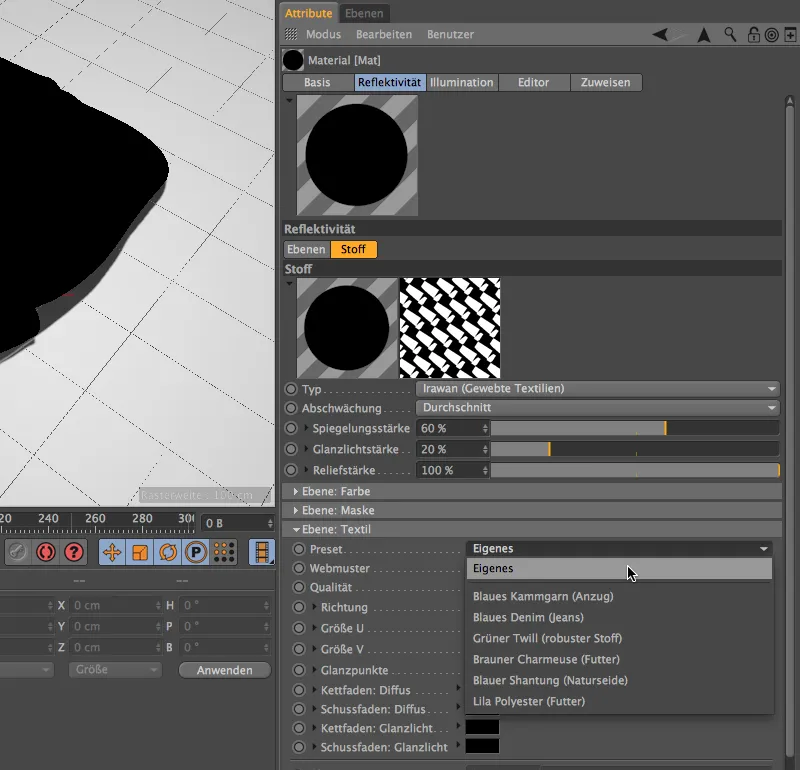
Para mi ejemplo, elijo un tejido de algodóncon el patrón de tejido Sarga. Como puedes ver, hay otros patrones de tejido disponibles que deberías probar.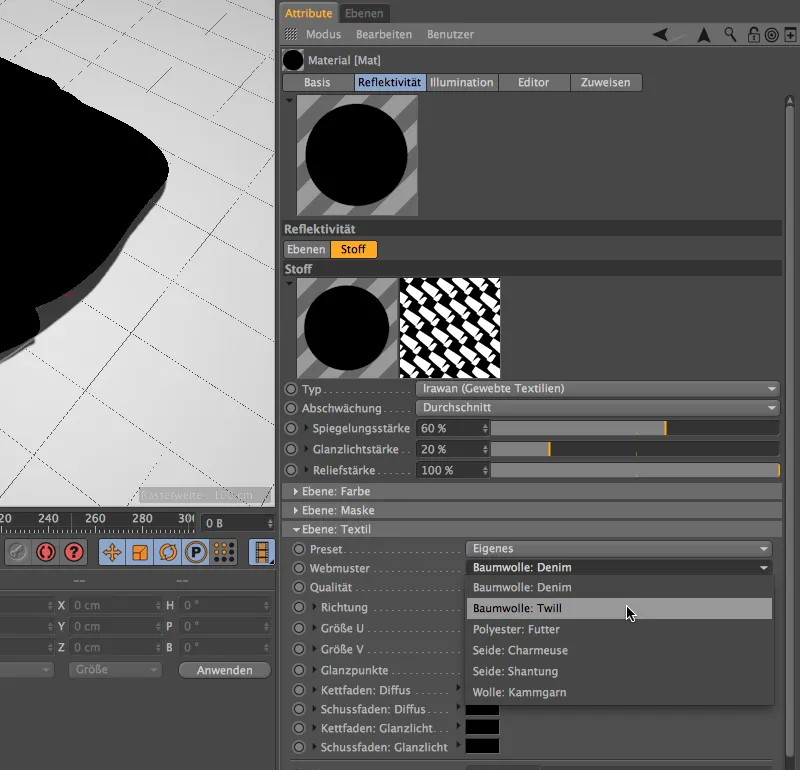
Si abrimos un poco más el diálogo de ajustes, encontraremos un gran número de parámetros para definir nuestro tejido. Es especialmente importante seleccionar el tamaño correcto del patrón de tejido en relación con el objeto, para que un pañuelo de seda no parezca una bufanda de punto grueso. También en este caso, la mejor manera de determinar el tamaño adecuado es mediante pruebas de renderizado.
El color (difuso ) y el realce del tejido pueden definirse en campos de color para los hilos de urdimbre y trama. Hay muchas más opciones de personalización, pero los parámetros tratados hasta ahora son suficientes para nuestra introducción.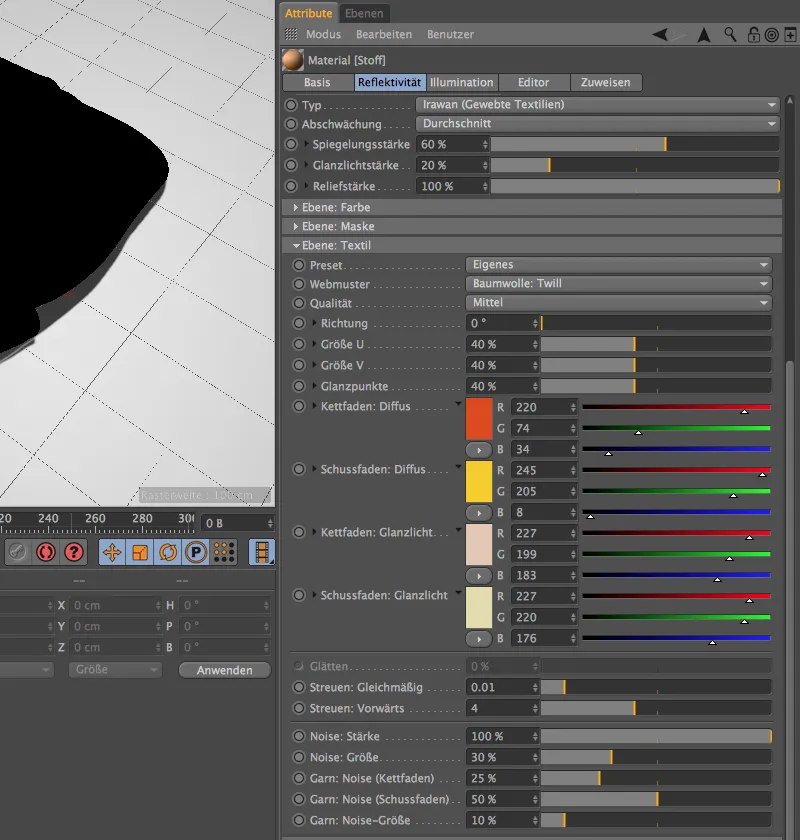
Si aún no lo ha hecho, ahora puede colocar el material textil acabado sobre el objeto poligonal de tejido e iniciar el renderizado. El material textil no sólo tiene un aspecto convincente, sino que incluso sigue la forma de la tela que hemos tirado.


